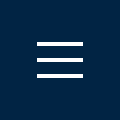ストレージとは?ストレージの種類とメリット・デメリットを解説

PCやスマートフォン、タブレットに欠かすことのできないストレージ。こういったデバイスを利用しているならストレージという言葉は耳にしたことがあると思います。しかし、ストレージの種類や具体的な特徴までとなると、詳しく理解している人は少ないのではないでしょうか。
そこでこの記事では、以下のことを詳しく解説します。
- ストレージとメモリの違い
- ストレージの種類や特徴
- 容量不足の症状と回避法
- NASとクラウドストレージのメリット
ぜひ最後まで読んで、ストレージの疑問を解決してください。
目次
ストレージの概要
ストレージを種類ごとにそれぞれ解説する前に、ストレージとは何かを理解しておきましょう。大枠としてのストレージを理解することで、それぞれの種類についてよりわかりやすくなります。ここでは、ストレージの持つ役割や仕組み、メモリとの違いについて説明します。
ストレージはデータを保管する場所
ストレージとは日本語で倉庫や貯蔵、保管を意味する言葉で、データを長期間にわたって記憶・保存する場所のことです。記憶装置や記憶領域とも言い換えられます。ストレージはそれぞれ容量があり、写真や動画、アプリケーションを保存すると、データ量の分だけ空き容量が減っていくという仕組みです。
ストレージにはいくつかの種類があり、デバイスに内蔵されている内部ストレージ、外部に接続する外部ストレージ、インターネット回線を介して利用するクラウドストレージなどがあります。また、種類によってデータの蓄積(書き込み)と参照(読み込み)の速度に大きく違いがあることも特徴です。
メモリとの違いは保存期間の差
ストレージと混同しがちなものにメモリがあります。ストレージが長期間のデータの保管を目的としたものであるのに対し、メモリは作業領域を指す言葉であり、一時的にデータを保管する場所のことです。メモリは、容量が大きくなるほど処理速度が上がり、PCやスマートフォンの操作が軽くなる特性を持っています。
また、メモリ容量が不足した際に、ストレージ領域を一時的にメモリとして利用したものを仮想メモリと言います。しかし、ストレージよりもメモリの方が処理速度がはるかに速いため、メモリ容量が不足した際は、仮想メモリを使うのではなくメモリ容量の増量をご検討ください。
主なストレージの種類
ストレージの持つ役割を理解したところで、ここからはストレージの種類について見ていきます。ここでは、ストレージの4つの種類である、HDD、SSD、クラウドストレージ、NASについて、それぞれ詳しく解説します。
内部ストレージ
・HDD(ハードディスクドライブ)
HDDは最大容量が多いため、大容量のデータを扱うのに適したストレージです。容量に対する価格が安いことが最大のメリットで、一般的に広く使われています。
しかし、物理的にデータを読み書きしているため、使用中はもちろん使用時以外でも衝撃に弱いことはデメリットです。また、SSDと比べて処理スピードが遅いことや消費電力が高いこともデメリットと言えるでしょう。特にノートパソコンに内蔵する場合、バッテリー消費を早めることは大きなデメリットです。
・SSD(ソリッドステートドライブ)
SSDは、位置づけ的にはHDDの上位互換と言えるストレージです。しかしHDDと違って物理的に稼働するわけではなく、仕組み的にはUSBメモリに近いです。
SSDにはメリットが多く、まずは磁気ディスクを使っていないため、サイズの自由度が高いことが挙げられます。そして最大のメリットは処理速度の速さで、HDDのように物理的にデータを探さないため、データの読み込みを瞬時に行うことが可能です。特に起動ドライブにSSDを使用することで、その速さをより実感できるでしょう。
また、HDDと違って物理的に稼働しないため、衝撃耐性や静音性が高いことも大きなメリットです。一方、デメリットは価格の高さで、HDDと比較すると同等の容量でも高額なものが多くなっています
外部ストレージ
・USBメモリ
USBメモリは小型で軽量なため、持ち運びがしやすいことが特徴のストレージで、小型ではありますが大容量のデータも保存できます。その特徴を活かして、文書や写真・動画などのファイルをデバイス間で容易に移動させられることがメリットです。また、わりと安価で手に入る製品も多く、手軽でコスパが高いこともメリットとして挙げられます。
しかし、小型で軽量であることは便利である一方、紛失しやすいというデメリットにもつながります。また、内部のフラッシュメモリは書き込み回数を重ねる度に劣化するため、書き込み回数に上限があることには注意が必要です。フラッシュメモリの劣化は放置しておくだけでも起こるので、長期のデータ保存には向いていません。
さまざまな容量や転送スピードのものがあるので、用途に応じて選ぶと良いでしょう。
・SDカード
SDカードは、スマートフォンやデジタルカメラなどで広く使われているストレージです。SDカードとmicroSDカードの2種類があります。SDカードの規格は幅24㎜、長さ32㎜で、microSDカードは幅11㎜、長さ15㎜とさらに小さな規格になっています。miniSDカードという中間の規格もありましたが、現在ではほとんど使われていません。
SDカードは種類によって以下のように容量が違います。
- SDカード/microSDカード:~2GB
- SDHCカード/microSDHCカード:4GB~32GB
- SDXCカード/microSDXCカード:64GB~2TB
また、転送速度も種類によって変わり、スピードクラス、UHSスピードクラス、ビデオスピードクラスの順に速くなります。
注意点としては、USBメモリ以上に小型なため、紛失や破損をしやすいことが挙げられます。特にmicroSDカードは指先に乗るほどのサイズのため、細心の注意を払って扱いましょう。
・外付けHDD、SSD
外付けのHDDやSSDは、PCに接続することで簡単に容量を増やすことができるストレージです。HDDの方が安価で大容量の製品が多いですが、持ち運ぶ前提で使っているノートPCに接続するなら、衝撃に弱いHDDより衝撃に強いSSDが向いています。
また、消費電力もSSDの方が3分の1ほどで済むため、バッテリーもちが良いです。さらにSSDは静音性も高いため、人が多い場所で使用する際などにも向いています。
外付けHDDやSSDは、ゲーム機に接続して読み込み速度や処理速度を高速化させるといった使い方も可能です。用途や容量に応じて適切なものを選びましょう。
クラウドストレージ
・One Drive
One Driveは、Microsoftが提供するクラウドストレージサービスです。Microsoftのアカウントを持っていれば誰でも無料で使うことができます。ネットワークにさえつながっていれば、どこからでもファイルの閲覧や保存、編集、削除を行うことが可能です。
複数人でのデータの共有や共同作業に向いており、自動バックアップやマルチデバイス対応など、メリットが多いサービスになっています。同じMicrosoftの製品であるWordやExcel、PowerPointと親和性が高いため、マイクロソフト社の製品を多く利用しているほど便利に使うことができるでしょう。
・Googleドライブ
Googleドライブは、Google社が提供しているクラウドストレージサービスです。Googleのアカウントを持っていれば誰でも使用できます。文書、写真、動画、音楽など、さまざまなデータを保存可能です。
共同作業が容易でマルチデバイスに対応しており、GoogleドキュメントやGoogleスプレッドシート、GoogleスライドなどのGoogle製品と親和性が高くなっています。Googleの製品を多く利用しているなら、かなり使いやすいストレージサービスでしょう。
・Dropbox
Dropboxは、複数デバイス間のファイル共有に便利なストレージサービスです。データの同期が速く、デバイス間のファイル共有をストレスなく行うことができます。
Microsoft365やSlackなどと連携することができるのも大きなメリットで、さまざまな拡張機能を利用することでさらに業務の効率化を図ることが可能です。しかし、非常に多機能であるがゆえに、完全に使いこなすには高いIT知識が必要とされます。使いこなすことができるなら、とても便利なストレージサービスであると言えるでしょう。
・Box
Boxはアメリカ発のクラウドストレージサービスで、世界中の企業で利用されています。個人が無料で使うプランや企業が有料で使うためのプランがあるため、用途によって使い分けが可能です。利用する際には、Webサイトからの申込みと、代理店経由での申し込みが選べます。
Boxは、Business以上のプランに容量の制限がないことが最大の特徴です。また、最大7段階のアクセス権限を設定することができるなど、セキュリティ性が高いことでも評価されています。
スマートフォンやタブレットからでも扱いやすいことや、Slackを始めとした1400を超えるアプリと連携できることも世界中の企業で使われている大きな理由でしょう。
NAS
NASはNetwork Attached Storageの略で、ネットワークに接続可能なHDDのことです。普通のHDDと違い、LANに接続することで複数端末と接続できます。
ネットワークを介してデバイス間のデータを共有することができることや、外出先から自宅や会社のデータにアクセスすることができることが大きなメリットです。
しかし、初期設定や運用、管理にはある程度高いITの知識が必要になるため、運用を任せられる社員がいない場合は専門業者に依頼することになるというデメリットがあります。
容量不足になると起こる問題
ストレージにはそれぞれ容量があり、容量が不足するとさまざまな症状を引き起こします。ここでは、ストレージが容量不足に陥った際の問題について紹介します。
データを保存できない・アプリをダウンロードできない
ストレージのデータ保存容量には上限があるため、当然容量を超えての保存はできません。特に動画データやアプリケーションは容量が大きいため、思った以上に容量を使ってしまうことがあります。
また、既存アプリケーションのアップデートができなくなることもあるため、使っていたアプリケーションが使えなくなることも起こり得ます。最低限必要な容量は常に確保しておくようにしましょう。
デバイスの動きが重くなる
デバイスはほとんどの作業がストレージと関わっているため、ストレージ容量が不足すると動作が重くなるといった症状が出ます。さらに症状が酷くなると、デバイスがフリーズしてしまうこともあります。
PCの場合、OSがインストールされているCドライブが容量不足になると一層重くなるため、Cドライブの容量不足には特に注意が必要です。動作の重さは作業効率の著しい低下を招くため、ストレージの容量は常に余裕をもたせておきましょう。
強制終了や再起動が頻発する
ストレージの容量が不足しているのを放置して使い続け容量不足が深刻になると、強制終了や再起動が頻発することがあります。これは、容量不足によりアプリケーションのエラーやシステムの不安定性が引き起こされることが原因です。
こうなってしまうとデバイスをまともに使えなくなってしまうため、深刻な容量不足に陥る前に対処するようにしましょう。


ストレージ容量が足りなくなりそうなときの対処法
ストレージが容量不足に陥ると、さまざまな問題が起こることはお分かりになったと思います。では、容量不足にならないようにするためには、どのような手段を講じれば良いのでしょうか。ここでは、ストレージが容量不足に陥りそうになった際の対処法について説明します。
キャッシュの削除
ストレージの容量が足りなくなりそうなら、まずはキャッシュが溜まっていないか確認しましょう。キャッシュとは、処理速度を高速化するために使用頻度の高いデータを一時的に保存する仕組みのことです。一からデータを読み込む必要がなくなるため、サイトの表示やアプリケーションの動作を速くすることができます。
それぞれのキャッシュは少ないデータ量ですが、溜まることでストレージ容量を圧迫することにつながります。よく使うアプリケーションなどはキャッシュが溜まりやすいため、定期的に削除することでストレージの空き容量を確保するようにしましょう。
不要データの削除
不要なファイルやアプリケーションなどを削除してしまうことも、ストレージ容量を確保するための方法です。特にアプリケーションや動画データなどは容量が大きいものが多いため、必要ないと思ったデータは思い切って削除した方が良いでしょう。
アプリケーションは、削除しても再度必要になればまたインストールすれば良いため、不要なアプリケーションを溜め込まないようにしましょう。
外部ストレージ・クラウドストレージへのデータ移行
外部ストレージを保有していて空き容量があるなら、外部ストレージにデータを移行するのが簡単です。データを削除することなく、ストレージ容量を確保することができます。
また、クラウドストレージへの移行もおすすめです。外部ストレージと違って、機器の故障や寿命などによるデータ消失のリスクが無いため、大切なデータの保管に向いています。無料でもそれなりの容量が割り当てられるサービスが多いため、とりあえずすぐにストレージ容量を確保したいときにも便利です。
安全にデータを保存するためのストレージの活用の仕方
ストレージはデータを保管しておく場所であるため、データを守るための安全性が求められます。ここでは、ストレージにデータを安全に保存しておくための方法を紹介します。
複数ストレージに保存する
内部ストレージ、外部ストレージ、クラウドストレージを併用することで、より安全にデータを保存できるようになります。大切なデータは、複数のストレージでバックアップしておくことでデータ消失によるリスクを減らすことが可能です。特に大手が提供しているクラウドストレージサービスは、セキュリティ性が高く安全なものが多いためおすすめです。
複数ストレージを併用してのデータ保存は、同時にストレージ容量を増やせるメリットもあるため、積極的に行っていきましょう。
最適なストレージに保存する
データを安全に保存するためには、用途に合った最適なストレージを選択することも大切です。例えば、一時的にデータを保存したいだけならUSBメモリで十分ですが、USBメモリは大切なデータを長期保存することには向いていません。
また、外付けのHDDやSSDは手軽にストレージ容量を増やせて便利ですが、複数人でのデータの共有には向かないため、クラウドストレージやNASを利用することが推奨されます。特にビジネスに利用するなら、大容量のクラウドストレージの利用が利便性、安全性の観点からおすすめです。
セキュリティ対策されたストレージを選ぶ
どれだけ便利な機能や性能を持ったストレージを選んでも、セキュリティ性が低ければ情報漏洩につながってしまう危険性があります。そのため、セキュリティ機能がしっかりしているNASを利用する、IPアドレスやデバイスの制限機能などがあるクラウドストレージサービスを利用するといった対策をとる必要があります。
オンプレミス型のストレージでは、社内LANへの不正アクセスに対処するためにアクセス制御が重要ですし、機器の盗難や紛失によるデータ流出に備えるため、ストレージの暗号化も有効になります。


NASを活用するメリット
ストレージにはさまざまな種類がありますが、企業が利用するならNASやクラウドストレージが便利でおすすめです。まずは、以下の表をご覧になってください。
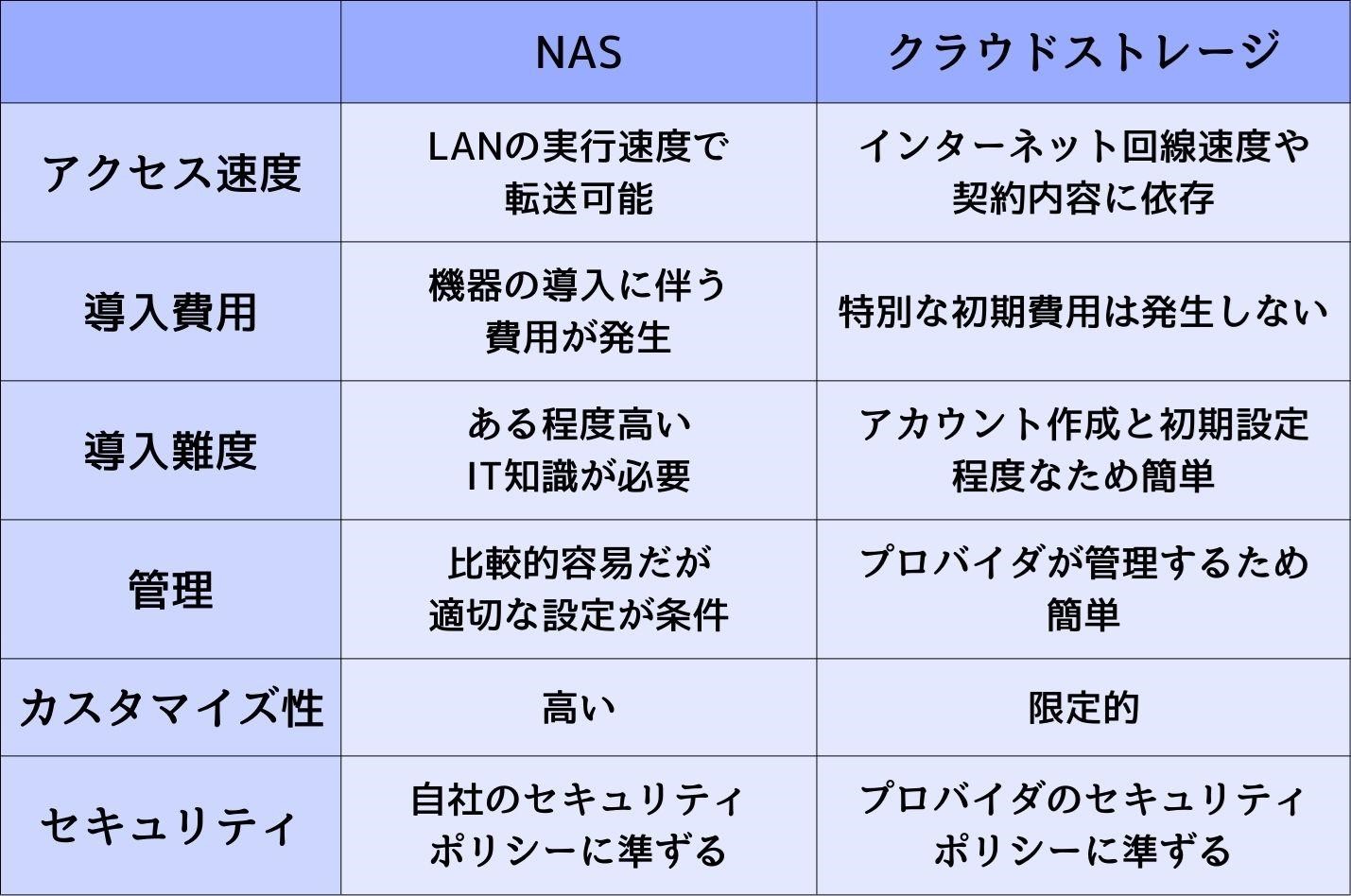
便利なNASとクラウドストレージですが、それぞれに違った特徴やメリットがあるため、用途によって使い分ける必要があります。ここではまず、NASを利用するメリットについて詳しく解説します。
人数によってはコスパが高い
外部ストレージの導入やクラウドストレージを利用する場合、利用人数分の費用が必要です。しかし、NASは一台を共有して使うため、利用人数によってはかなりコストパフォーマンスが高くなるというメリットがあります。
機器を導入する必要があるため初期費用は必要ですが、最近では低価格の製品が販売されています。また、増設以外にランニングコストがかかることもありません。さらに、ストレージ容量を共有するため、ムダを最小限にすることもできます。特定のユーザーが極端にストレージ容量を使って圧迫しているなら、クオータ機能を使って上限を指定することも可能です。
RAID技術による高い安全性
NASの安全性を高める手段として用いられているのが、冗長化という技術です。冗長化とは、データの破損などに備えてシステムや設備のスペアを用意しておくことを指します。冗長化の手段としてNASで一般的に採用されているのがRAID技術で、以下の種類や特性があります。
- RAID0(ストライピング) 高速アクセスやHDD容量を最大限に利用できる反面、1台でもHDDが故障するとデータの復旧ができません。
- RAID1(ミラーリング) 同時に2台のHDDに書き込むことで、使用可能容量が半分になる代わりに片方のHDDが故障してもデータが残せます。
- RAID5 HDD1台分のパリティ(誤り訂正)データを付加して保存することで、任意のHDDが故障した際にパリティから失われたデータを生成できます。CPUに負荷がかかる、HDD1台分が使えなくなるといったデメリットがあります。
- RAID6 RAID5の仕組みを用い、パリティデータの容量をHDD2台分にしたもの。CPUの負荷が大きく、書き込み速度が遅くなります。また、2台分のHDD容量が使えなくなるデメリットもあります。
転送が速い
NASは、インターネット回線を使用してデータを転送するクラウドストレージと違い、Wi-Fiや有線LANでつながっているため転送速度が速いという特徴があります。
クラウドストレージでは、同期アプリを使ってユーザーに遅さを感じさせないようにする工夫を行ってはいますが、実際の実行速度の差は数十倍以上に及びます。ただし、NASを使用していても、同時に多くのデバイスからアクセスした場合には、パフォーマンスが低下する可能性があるので注意が必要です。
セキュリティ性に安心感がある
クラウドストレージでのデータ保存は、データがどこにあるのかわからないため不安を覚える人もいます。しかし、NASは手元にデータがあるため安心感があります。
また、どこからでもアクセスできるのがNASのメリットではありますが、社内ネットワークからのアクセスのみに限定することでさらに安心感を得ることも可能です。
ただし、セキュリティ対策は自分たちで行う必要があるため、高い知識や技術を持った人間による設定・管理・運用が求められるというデメリットがあります。
クラウドストレージを活用するメリット
NASのメリットについて解説しましたが、クラウドストレージもまた、NASとは違ったメリットがあるストレージです。ここでは、クラウドストレージが持つメリットを紹介します。
場所やデバイスを選ばない
クラウドストレージには、インターネットにさえアクセスできれば、PCやスマートフォン、タブレットなどデバイスを選ばないというメリットがあります。会社や自宅、取引先や出張先など、利用できる場所も選ばないため、業務の効率化や生産性の向上が図れます。
また、紙の資料やUSBを持ち歩く必要がなくなるため、紛失による情報漏洩や破損によるデータの消失が防げることも大きなメリットです。コロナ禍を機に広まったリモートワークへの対応も可能になりますし、今後さらに広がるであろう働き方の多様化への対応もしやすくなります。
デバイスのスペックに左右されない
クラウドストレージサービスを利用した場合、ストレージ容量や転送速度などはクラウドストレージサービス依存になるため、デバイスのスペックの影響が小さくなるというメリットがあります。
また、ストレージ容量が足りなくなっても、新たにHDDを増設するなどの手段をとることなく、オンライン上の手続きだけで容量を増やすことが可能です。スペックの高くないデバイスを使っていても、大容量で快適なストレージを利用できます。
データ共有が容易
クラウドストレージを利用すると、個人のデータだけでなくチームや企業全体でのデータ共有が容易になります。同時編集に対応しているサービスであれば、さらに業務の効率化が図れます。
また、データの一元管理もできるため、共有の工数を減らして効率化できることもメリットの一つです。複数の拠点がある企業の場合でも、一元管理によって情報管理や閲覧、更新できるため、企業全体の効率化につながります。
デバイスのデータをバックアップできる
PCや外部ストレージに保存してあるデータは、故障するとデータが消失する危険性がありますが、クラウドストレージならデバイスの故障は影響しないため、データが消えることはありません。また、デバイスが故障しても別のデバイスからアクセスすればすぐに復旧できるため、大切なデータのバックアップ先としても優秀です。
さらに、震災や水害などの災害時であっても、データは失われません。そのため、クラウドストレージはBCP対策にも有用です。
多くのクラウドストレージサービスでは自動バックアップが採用されており、データの保存忘れやバッテリー切れでデータが保存できなかったなどといった失敗を防げることも大きなメリットです。
低コスト
クラウドストレージサービスには特別な初期費用がほとんどかからず、ランニングコストだけで済むため初期のコストを低く抑えることができます。
自社に合ったプランを選択することで余分な費用がかかることを防げますし、社員の増減にもオンライン上の手続きだけで簡単に対応できることはメリットです。
また、月額や年額で費用が発生するため、コストが可視化でき予算が立てやすいという利点もあります。さらには設計や構築、保守などが必要ないため、人的リソースに割く費用も抑えられます。
ストレージの導入ならケイティケイへ
できるだけ使いやすくコスパの良いストレージを導入したいと考えていても、どのストレージを導入すれば良いのか分からない方もいるのではないでしょうか。そんなときは、ITのプロであるケイティケイにぜひお任せください。豊富な知識や経験を持つ専任スタッフが、あなたの会社に最適なストレージの導入をサポートします。どんなことでもお気軽にご相談ください。
ストレージを便利に使いこなそう
この記事ではストレージについて詳しく解説してきました。日ごろ何気なく使っているストレージですが、種類によってさまざまなメリットがあることや、適切な使い方が分かったのではないでしょうか。この記事を参考に、ストレージをより便利に使ってみてください。

ケイティケイ株式会社は1971年の創業から培ってきた知見・経験を基に、全国の企業様のIT業務やデジタル化を支援しています。そのノウハウを生かし、初心者にも分かりやすいIT情報を発信するメディアを運営しています。最新のIT動向のキャッチ、疑問解決や業務の効率化にお役立てください!
お気軽にご相談ください